Valorant VAN 1067 Hatası Nasıl Düzeltilir?
Valorant oyuncularının oyunu açarken karşılaştıkları "VAN 1067" hatasını bu makalede çözmeye çalışacağız.

Valorant oyuncularının oyunu açtıklarında "VAN 1067" hatasıyla karşılaşarak oyuna olan erişimi engellenmekte. Eğer sizde böyle bir sorunla karşılaşıyorsanız aşağıdaki önerileri gerçekleştirerek sorunun çözümüne ulaşabilirsiniz.
Valorant VAN 1067 Hatası Nedir?
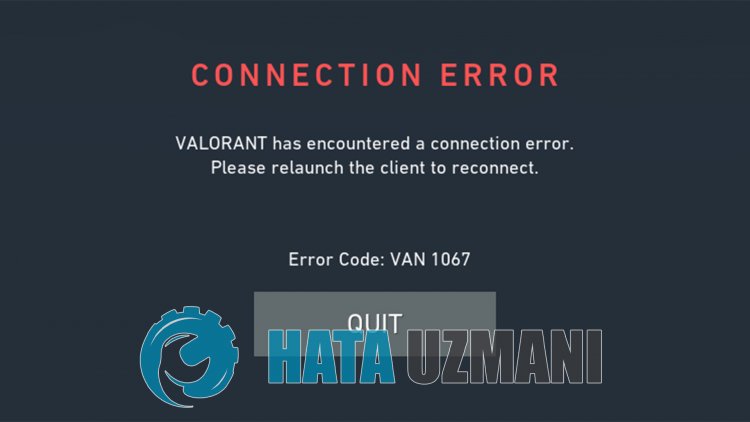
Karşılaşılan bu hata VGC hizmetinin yani "Vanguard Anti-Cheat" sisteminin düzgün çalışmaması veya çökmesi sonucunda karşılaşılan çeşitli hatalardan bir tanesidir. Eğer böyle bir sorunla karşılaşıyorsanız Vanguard Anti-Cheat sisteminin düzgün çalışmadığını anlayabiliriz.
Vanguard Anti-Cheat sisteminin çökmesi veya düzgün çalışmaması genellikle antivirüs sisteminin engellemesiyle birlikte oluşabilecek bir senaryo olarak görülmektedir. Bunun için antivirüs sistemini kontrol ederek sorunun çözümüne ulaşabiliriz.
Vanguard Anti-Cheat yazılımının bilgisayar başladığında arka planda etkin olmaması bu gibi çeşitli hatalarla karşılaşmamıza sebebiyet verebilir. Bunun için "VGC" servisini çalıştırarak bu gibi hatayla karşılaşmamızı engelleyebiliriz.
Valorant VAN 1067 Hatası Nasıl Düzeltilir?
Karşılaştığımız bu hatayı düzeltmemiz için aşağıdaki önerileri gerçekleştirerek sorunun çözümüne ulaşabilirsiniz.
1-) Bilgisayarı Yeniden Başlatın
Klasik olarak bilgisayarı yeniden başlatmak birçok hataları temiz bir şekilde çözüme ulaştırabilir. Eğer Riot İstemcisi yeniden başlatılırsa yani bilgisayar yeniden başlatılırsa bu hatanın çözümüne ulaşabiliriz. Bunun için bilgisayarımızı yeniden başlatarak Valorant'ı yönetici olarak çalıştırın ve oyuna girmeyi deneyin.
2-) Antivirüs Programını Kapatın
Kullandığınız herhangi bir antivirüs programı varsa devre dışı bırakın veya tamamen bilgisayarınızdan silin. Eğer Windows Defender kullanıyorsanız devre dışı bırakın. Bunun için;
- Başlat arama ekranına "virüs ve tehdit koruması" yazıp açın.
- Ardından "Ayarları yönet" seçeneğine tıklayın.
- Gerçek zamanlı koruma'yı "Kapalı" konumuna getirin.
Bu işlemden sonra diğer fidye dosya korumasını kapatalım.
- Başlat arama ekranını açın.
- Arama ekranına Windows güvenlik ayarları yazarak açın.
- Açılan ekranda Virüs ve Tehdit Koruması seçeneğine tıklayın.
- Menü içerisinde bulunan Fidye Yazılımına Karşı Koruma seçeneğine tıklayın.
- Açılan ekranda Denetimli Klasör Erişimi'ni kapatın.
Bu işlemi gerçekleştirdikten sonra Valorant oyun dosyalarını istisna olarak eklememiz gerekecektir.
- Başlat arama ekranına "virüs ve tehdit koruması" yazıp açın.
- Virüs ve tehdit koruması ayarları altında Ayarları yönet'i ve ardından Dışlamalar altında Dışlama ekle veya kaldır'ı seçin.
- Bir dışlama ekle’yi seçin ve ardından diskinize kayıtlı Valorant oyun klaösrünü seçin.
Bu işlemden sonra Valorant oyununu bir görev yöneticisi yardımıyla tamamen kapatarak tekrar Valorant oyununu çalıştırmayı deneyin. Eğer sorun devam ediyorsa bir sonraki önerimize geçelim.
3-) Güvenlik Duvarı İzini Ver
Güvenlik duvarı Valorant oyununu engelliyor olabilir. Bunun önüne geçmemiz için Windows Defender Güvenlik Duvarı'ndan birkaç valorant uygulamasına izin vermemiz gerekecek.
- Başlat arama ekranına Windows Defender Güvenlik Duvarı yazıp açın.

- Açılan ekranın sol tarafında bulunan Bir uygulamanın veya özelliğin Windows Defender Güvenlik Duvarını geçmesine izin ver seçeneğine tıklayın.

- Açılan menüde Ayarları Değiştir butonuna tıklayın.

- Butona tıkladıktan sonra aşağıda bulunan Başka bir uygulamaya izin ver butonu aktif olacaktır. Bu butona tıklayalım.

- Açılan ekranda Gözat butonuna basarak aşağıda listelediğim dosya konumuna erişerek açalım.

- Ardından yanda bıraktığım dosya konumuna erişerek seçimimizi yapalım. C:\Riot Games\VALORANT\live\VALORANT.exe


- Ardından aşağıda ki klasörleri aynı şekilde uygulayarak ekliyoruz.
- C:\Program Files\Riot Vanguard\vgc.exe
- C:\Riot Games\Riot Client\RiotClientServices.exe



- Bu işlemleri yaptıktan sonra Tamam butonuna basarak bilgisayarımızı yeniden başlatıyoruz. Ardından Valorant Launcher'i çalıştırabilirsiniz.
4-) Vgc Hizmetini Kontrol Edin
Vgc hizmetinden dolayı bu gibi hatalarla karşılaşıyor olabilirsiniz. Bunun için Vgc hizmetini kontrol ederek sorunun çözümüne ulaşabiliriz.
- Eğer yukarıda ki işlemi gerçekleştirdiniz fakat aynı hatayı alıyorsanız "C:\Program Files\Riot Vanguard" dosyasına erişelim. (Fix oyununuzun dosya erişimi C:\ klasörün de bulunması gerekmektedir.)
- uninstall.exe programını açarak silme işlemini gerçekleştirelim.(Karşımıza çıkan uyarıya evet diyelim.)
- Masaüstümüzde bulunan VALORANT oyunumuzu çalıştıralım.
- Launcher eksik dosyaları tarayarak tekrar yükleme yapacak ve hizmetler durumundaki vgc'yi yeniden baştan yükleyecek.
- Tarama işlemi hazır olduktan sonra başlat arama çubuğuna Hizmetler yazıp açıyoruz.

- Açılan Hizmetler penceresinde vgc hizmetini bulup çift tıklıyoruz.
- Çıkan ekranda başlangıç türünü Otomatik olarak değiştirerek hizmet durumunu başlatmamız gerekecek.

- Bu işlemi gerçekleştirdikten sonra hizmet durumu Çalışıyor olarak gözükecektir.

Bu işlemden sonra bilgisayarınızı yeniden başlatıp oyuna giriş yapabilirsiniz.
Evet arkadaşlar sorunumuzu bu başlık altında çözmüş olduk eğer sorununuz devam ediyorsa açmış olduğumuz HATA SOR platformumuza girerek karşılaştığınız hataları sorabilirsiniz.
![YouTube Sunucuda Bir Sorun Oluştu [400] Hatası Nasıl Düzeltilir?](https://www.hatauzmani.com/uploads/images/202403/image_380x226_65f1745c66570.jpg)


















